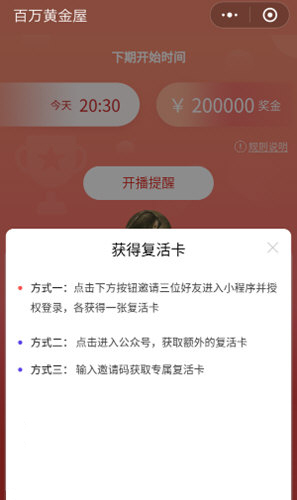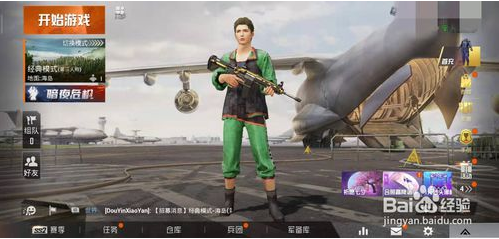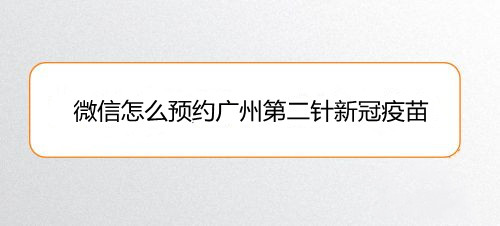iPhone8微信朋友圈设置教程
我们已经宣布iPhone 8最早会在9月22日到货,所以这个时候提前在微信朋友圈装X就很爽了,哈哈。话不多说,我们来看看iPhone 8上动态显示微信朋友圈的教程。
1、首先打开微信,进入朋友圈发帖页面,点击页面中的【位置】,如图。

2、进入位置界面后,点击右上角的搜索按钮,然后输入“from iPhone 8”。当然,你也可以搜索“来自iPhone8 Plus”。显然,这个位置是无法搜索到的。没关系。点击如下图所示,点击“创建新位置”即可。

3.接下来,我们需要输入创建位置的基本信息。这些信息你可以随意输入,但是最好是真实的,不要太假,以免被朋友圈的人发现,哈哈,如图。

4、创建成功后,您会在消息发送界面看到“From iPhone 8”的小尾巴。

5.最后添加文字或表情,发送消息后,您的消息在微信朋友圈更新中将显示为“来自iPhone 8”。

这个怎么样?是不是很简单呢?如果你的朋友圈里“用iPhone 8发消息”的人还很少,那么就轮到你高调秀一下你的X穿搭技巧了。
进一步阅读:
微信电脑版视频在哪里?微信PC版查看视频文件的两种方式
电脑版微信如何同时打开多个微信?如何在电脑上同时登录多个微信教程
电脑版微信视频无法播放怎么办?如何解决微信电脑版视频无法播放的问题
以上就是本文的全部内容,希望对您有所帮助。如果还有其他问题可以留言沟通,请继续关注9158app!